Bạn gặp tình trạng Macbook bị treo táo? Bạn muốn tắt nguồn máy nhưng chưa biết cách thao tác? Cùng theo dõi cách tắt nguồn Macbook khi bị treo nhanh chóng và hiệu quả nhất trong bài viết dưới đây cùng Bảo Hành One bạn nhé!

Hướng dẫn cách tắt nguồn Macbook khi bị treo đơn giản nhất
Macbook nổi tiếng có hệ điều hành Mac OS ổn định khi sử dụng cùng hiệu năng vượt trội, tuy nhiên đôi khi Macbook vẫn gặp trình trạng bị treo táo. Một vài nguyên nhân nổi bật có thể kể đến như Macbook bị nhiễm virus, xung đột phần mềm hay phải chịu tải dung lượng quá lớn do phải chạy nhiều ứng dụng cùng lúc khiến máy bị treo. Lúc này cần tắt máy hoặc reset máy để Macbook hoạt động bình thường trở lại. Dưới đây Bảo Hành One sẽ hướng dẫn bạn cách tắt nguồn Macbook khi bị treo máy đơn giản nhất.
Cách tắt nguồn Macbook khi bị treo
Trong trường hợp MacBook của bạn bị treo và không thể tắt nguồn bình thường, có thể sử dụng các phương pháp sau để tắt máy tính:
Cách 1: Tắt máy bằng logo Apple
-
Bước 1: Chọn biểu tượng trái táo của Apple ở góc trên bên trái màn hình
-
Bước 2: Chọn khởi động lại
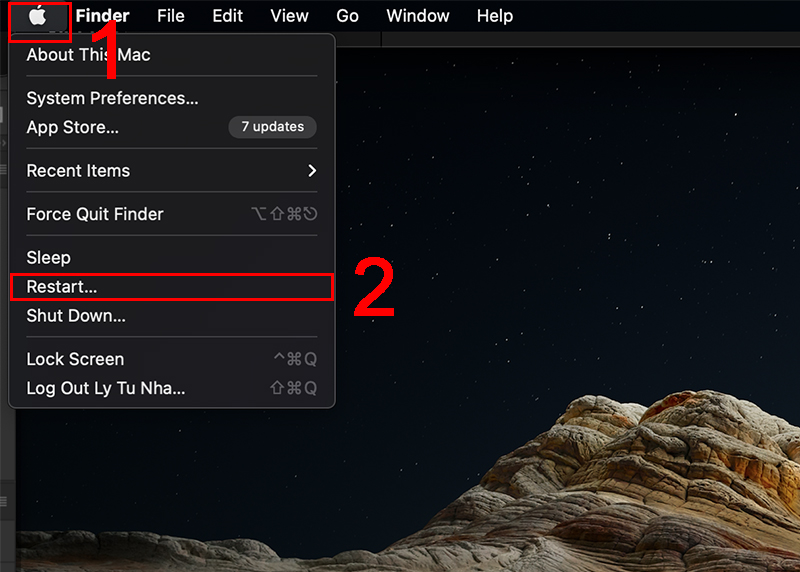
Tắt máy bằng logo Apple
Cách 2: Sử dụng tổ hợp phím
Nhấn đồng thời tổ hợp phím Control + Option + Shift và nút nguồn trong vòng 10 giây để máy tính tắt nguồn. Đây là một trong những cách đơn giản và ít gây hại cho Macbook nhất để tắt nguồn Macbook khi bị treo.
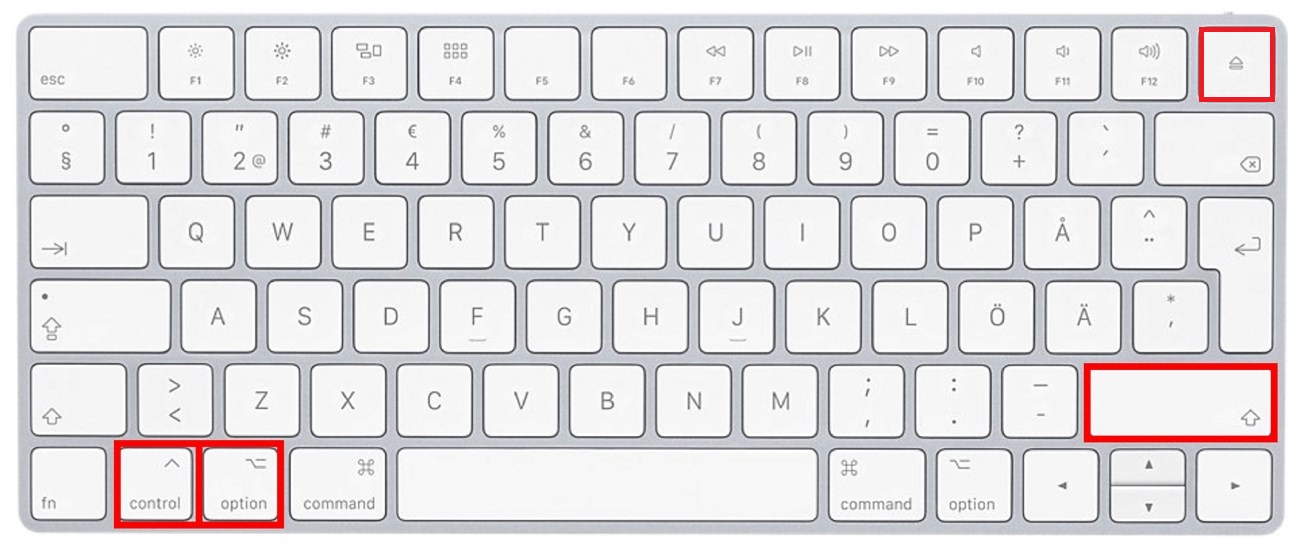
Nhấn đồng thời tổ hợp phím Control + Option + Shift và nút nguồn trong vòng 10 giây
Cách 3: Buộc tắt Macbook đang bị treo máy
-
Bước 1: Xác định vị trí của nút nguồn.
-
Bước 2: Nhấn giữ nút nguồn trong 5 giây, lúc này máy tính của bạn sẽ tắt.
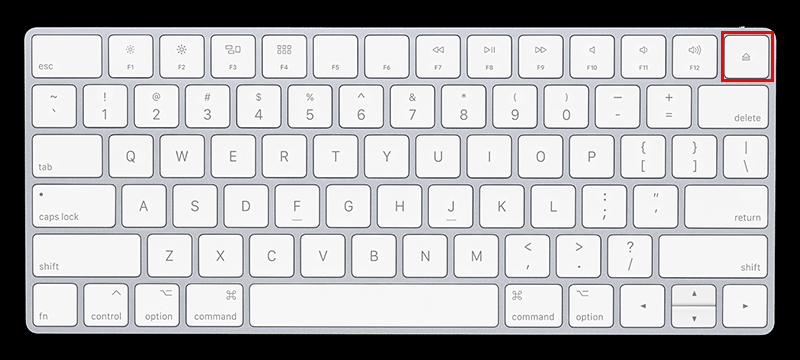
Nhấn giữ nút nguồn trong 5 giây, lúc này máy tính của bạn sẽ tắt
-
Bước 3: Chờ một lúc sau khi tắt máy và bật lại xem có hết tình trạng máy bị treo không bạn nhé.
Cách 4: Tháo pin hoặc cắt nguồn điện
Nếu bạn không thể tắt MacBook bằng cách nào trên, bạn có thể tháo pin (nếu có thể) hoặc cắt nguồn điện để tắt máy tính. Tuy nhiên, việc tháo pin hoặc cắt nguồn điện có thể gây ra mất dữ liệu hoặc hư hỏng phần cứng, vì vậy hãy cân nhắc kỹ trước khi sử dụng các cách này.
Xem thêm: Có nên dán Macbook hay không? Các loại miếng dán được ưa chuộng
Lưu ý khi tắt nguồn Macbook khi bị treo
Khi bạn đang tắt nguồn cho một MacBook đang bị treo, ngoài việc sử dụng các phương pháp để tắt nguồn, bạn cần lưu ý đến các ứng dụng đang chạy trên máy tính. Việc không buộc thoát các ứng dụng này trước khi tắt nguồn có thể gây hại cho máy tính, đặc biệt là khi các ứng dụng này đang xử lý dữ liệu quan trọng.
Cách 1: Sử dụng logo Apple
-
Bước 1: Tại góc trên bên trái màn hình chọn biểu tượng logo Apple
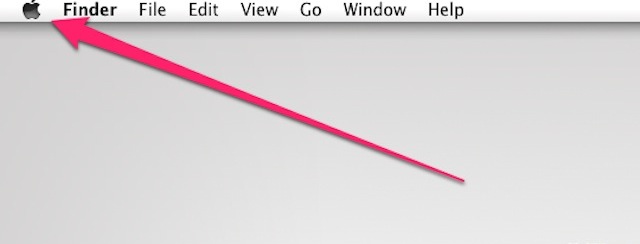
Tại góc trên bên trái màn hình chọn biểu tượng logo Apple
-
Bước 2: Chọn bắt buộc thoát với các ứng dụng làm đơ máy

Chọn bắt buộc thoát với các ứng dụng làm đơ máy
Cách 2: Sử dụng tổ hợp phím để tắt ứng dụng
-
Bước 1: Trên bàn phím, nhấn tổ hợp 3 phím “Command” + “Option” + “ESC”
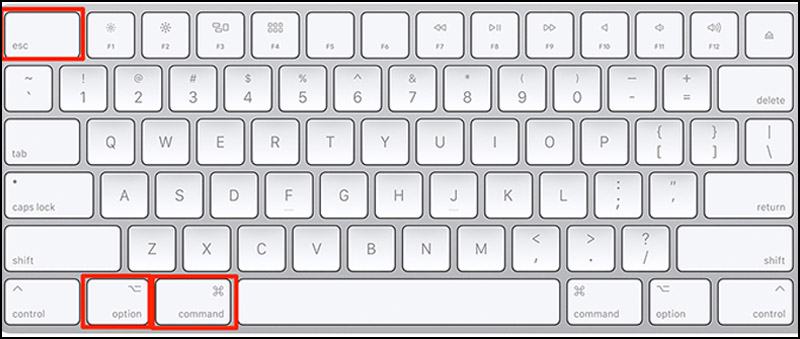
Nhấn tổ hợp 3 phím “Command” + “Option” + “ESC”
-
Bước 2: Sau đó xuất hiện cửa sổ bắt buộc thoát, Chọn ứng dụng bạn muốn buộc thoát.
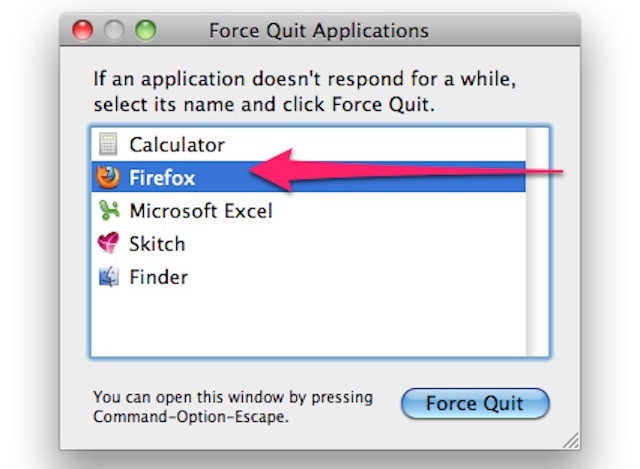
Sau đó xuất hiện cửa sổ bắt buộc thoát, Chọn ứng dụng bạn muốn buộc thoát
-
Bước 3: Chọn “Bắt buộc thoát” để xác nhận.
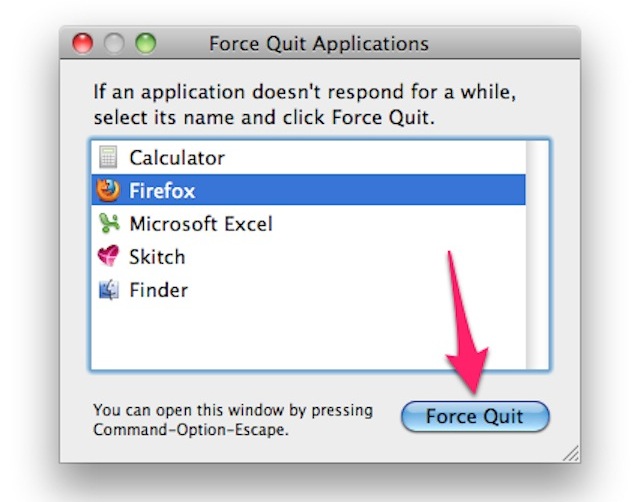
Chọn “Bắt buộc thoát” để xác nhận
Trong tình huống đặc biệt, nếu các ứng dụng đang xử lý dữ liệu quan trọng và khi đã thử khôi phục lại các ứng dụng này trước khi tiếp tục tắt nguồn nhưng vẫn không thể khôi phục lại chúng, hãy lưu lại dữ liệu quan trọng trước khi tiến hành tắt nguồn.
Giới thiệu Trung tâm Bảo Hành One – Đơn vị sửa chữa điện thoại, laptop uy tín
Bảo Hành One là đơn vị top 1 thành phố Hồ Chí Minh, cung cấp dịch vụ sửa chữa và mua bán phụ kiện điện thoại, laptop. Bên cạnh tư vấn cách tắt nguồn Macbook khi bị treo, Bảo Hành One có thể sửa chữa các lỗi khác về phần mềm như máy nhiễm virus, xung đột phần mềm… và các lỗi khác về phần cứng.
Xem thêm: Nguyên nhân và cách khắc phục tình trạng Macbook bị nóng
Các sản phẩm của Bảo Hành One được đảm bảo chính hãng, hỗ trợ các vấn đề lỗi do nhà sản xuất. Bên cạnh đó, Bảo Hành One có nhiều chính sách dành cho khách hàng như 1 đổi 1, bảo hành 24 tháng, vệ sinh và cài đặt phần mềm miễn phí, chi phí minh bạch dành cho khách hàng. Bảo Hành One sở hữu đội ngũ nhân viên lên đến 300 kỹ thuật viên có tay nghề, trình độ cao, luôn nhiệt tình và sẵn sàng hỗ trợ khách hàng.

Bảo Hành One – Địa chỉ sửa chữa laptop uy tín
Tệp khách hàng của Bảo Hành One bao gồm các khách hàng cá nhân, các đại lý và nhà phân phối. Trong số đó các khách hàng cá nhân chiếm phần trọng yếu. Hiện nay nhờ lòng tin của khách hàng, Bảo Hành One may mắn có được 3 cơ sở hoạt động tích cực tại Thành phố Hồ Chí Minh. Tầm nhìn tương lai, Bảo Hành One mong muốn mở rộng cơ sở trên toàn quốc và mở rộng tệp khách hàng đại lý và nhà phân phối. Bảo Hành One sẽ luôn nỗ lực và đặt phương châm hoạt động UY TÍN LÀ SỐ 1 lên hàng đầu để làm hài lòng khách hàng.
Trên đây là bài viết về cách tắt nguồn Macbook khi bị treo. Hy vọng bạn đã có cho mình những kiến thức hữu ích. Hãy theo dõi website của chúng tôi để cập nhập những thông tin mới nhất. Sự ủng hộ của bạn là động lực phát triển của chúng tôi.

Tôi là Nguyễn Văn Sỹ có 15 năm kinh nghiệm trong lĩnh vực thiết kế, thi công đồ nội thất; với niềm đam mê và yêu nghề tôi đã tạo ra những thiết kếtuyệt vời trong phòng khách, phòng bếp, phòng ngủ, sân vườn… Ngoài ra với khả năng nghiên cứu, tìm tòi học hỏi các kiến thức đời sống xã hội và sự kiện, tôi đã đưa ra những kiến thức bổ ích tại website nhaxinhplaza.vn. Hy vọng những kiến thức mà tôi chia sẻ này sẽ giúp ích cho bạn!
